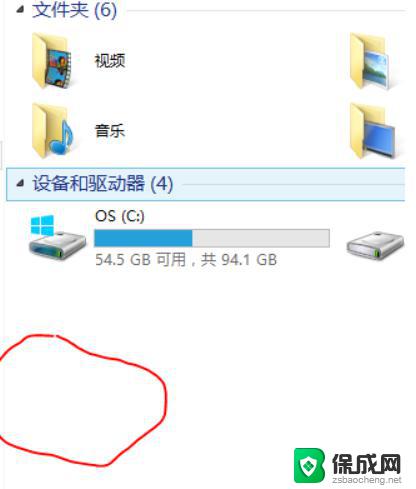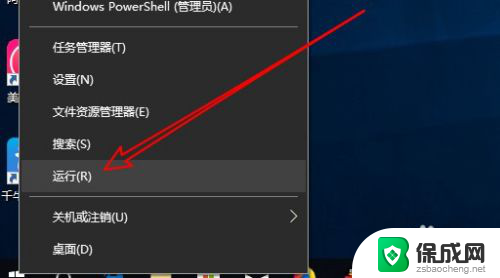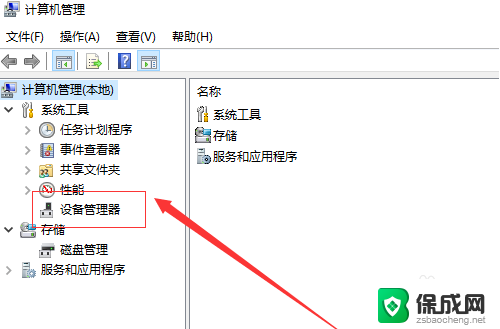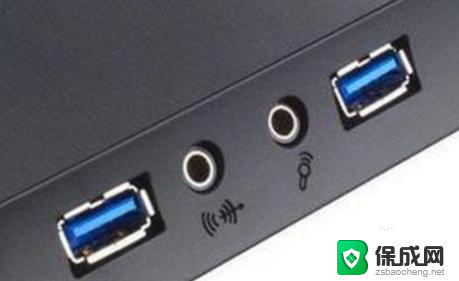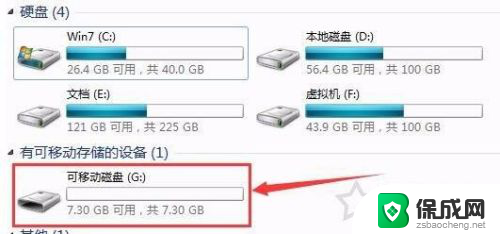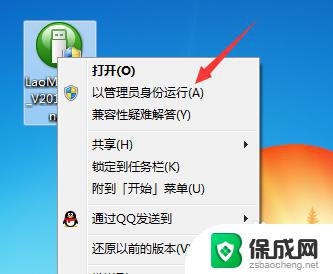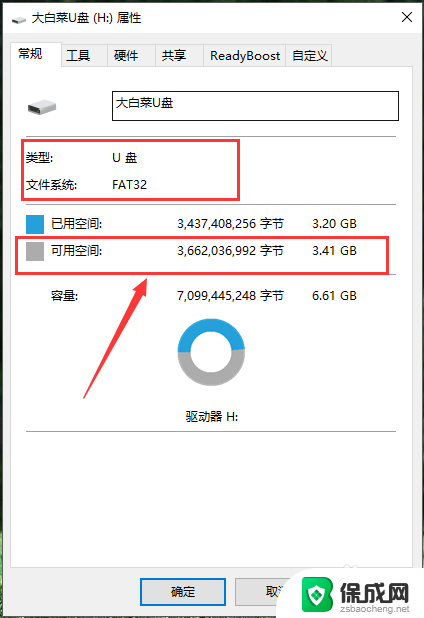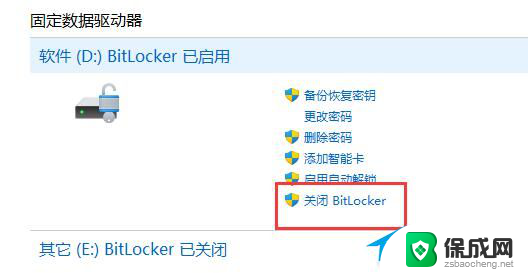u盘不显示盘符在电脑上 U盘插电脑上不显示怎么解决
更新时间:2023-12-10 13:22:03作者:zsbaocheng
近年来随着科技的不断进步,U盘已经成为我们日常生活中不可或缺的一部分,有时候我们可能会遇到这样一个问题:当我们插入U盘到电脑上时,却发现它并没有显示盘符。这种情况常常让人无从下手,不知道该如何解决。不要担心我们可以通过一些简单的方法来解决这个问题,让我们的U盘重新显示出盘符,便于我们进行文件的传输和管理。接下来我将介绍一些解决方法,帮助大家解决U盘不显示盘符的问题。
具体步骤:
1方法一:插上u盘后,打开左下角windows图标。搜索设备管理器,找到通用串行总线控制器。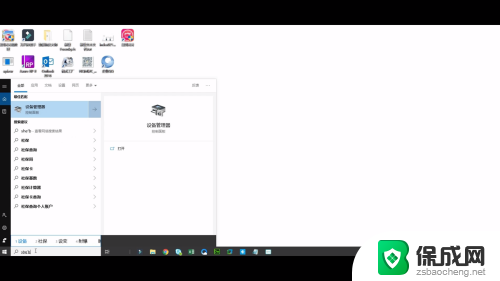 2找到大容量设备,卸载设备后即可重新恢复。
2找到大容量设备,卸载设备后即可重新恢复。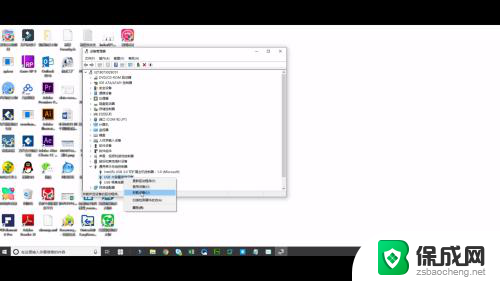 3方法二:电脑键盘同时按住windows+i键,弹出界面中找到设备。点击已连接设备。
3方法二:电脑键盘同时按住windows+i键,弹出界面中找到设备。点击已连接设备。 4找到DISK这个选项,点击删除设备,再重新插上即可。
4找到DISK这个选项,点击删除设备,再重新插上即可。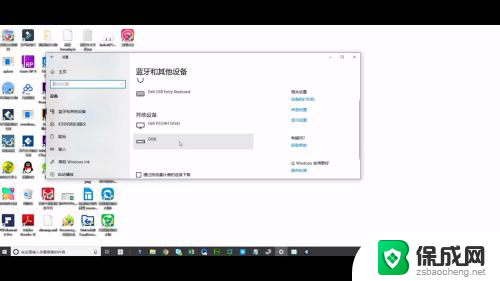 5若都不行,则百度搜索万兴数据恢复专家下载安装。打开软件后选择设备恢复模式,点击下一步。
5若都不行,则百度搜索万兴数据恢复专家下载安装。打开软件后选择设备恢复模式,点击下一步。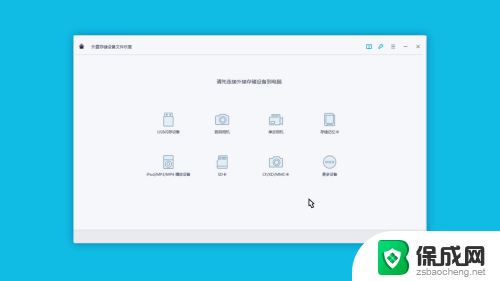 6扫描完成后选择将数据恢复到其他位置即可。
6扫描完成后选择将数据恢复到其他位置即可。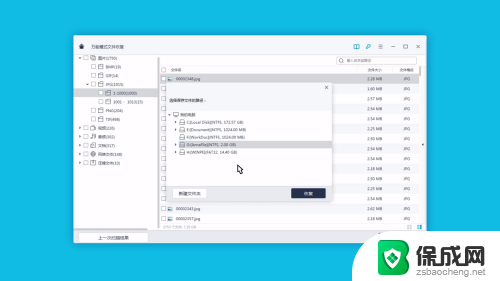
以上就是解决电脑上U盘无法显示盘符的全部内容,如果你也遇到了同样的情况,可以参考我的方法来解决,希望对大家有所帮助。